7-Workbench-DS模态分析教程汇总
AnsysWorkbench详解教程全解

2020/1/12
12
工具条
常用工具条 图形工具条
2020/1/12
13
结构树
结构树包含几何模型的信息和整个分析 的相关过程。
一般由Geometry、Connections、Mesh、 分析类型和结果输出项组成,分析类型里包 括载荷和约束的设置。
说明分支全部被定义 说明输入的数据不完整 说明需要求解 说明被抑制,不能被求解 说明体或零件被隐藏
操作界面介绍
2020/1/12
11
菜单
常用的几个菜单项为:
—“File > Save” 用来保存数据库文件:.dsdb —“File > Clean” 用来删除数据库中的网格或结果 —“Edit > Select All” 用来选取窗口中当前的所有实体 —“Units” 用来改变单位 —“Tools >options” 用来定制或设置选项
2020/1/12
14
属性窗口
属性窗口提供了输入数据的列表, 会根据选取分支的不同自动改变。
白色区域: 显示当前输入的数据。 灰色区域: 显示信息数据,不能
被编辑。
黄色区域: 未完成的信息输入。
2020/1/12
15
图形窗口
模型和结果都将显 示在这个区域中, 包括:
Geometry Worksheet PrintPreview ReportPreview
有限元模型
有限元模型 是真实系统理想化的数学抽象。
定义
真实系统
有限元模型
节点和单元
载荷
节点: 空间中的坐标位置,具有一定自由度和 存在相互物理作用。
单元: 一组节点自由度间相互作用的数值、矩阵 描述(称为刚度或系数矩阵)。单元有线、面或实 体以及二维或三维的单元等种类。
workbench模态分析.pdf

Workbench -Mechanical Introduction第五章模态分析简介Training Manual •在这一章中,将介绍模态分析。
进行模态分析类似线性静力分析。
–假设用户已学习了第4章线性静力结构分析部分。
•本章内容:–模态分析步骤–有预应力的模态分析步骤•本节所述的功能,一般适用于ANSYS DesignSpace Entra及以上版本的许可。
Training Manual模态系统分析基础•对于模态分析,振动频率ωi 和模态φi 是根据下面的方程计算的出的:2•假设:[][](){}0=−iiM K φω–[K] 和[M] 不变:•假设材料特性为线弹性的•利用小位移理论,并且不包括非线性的•不存在[C] ,因此无阻尼•无{F} , 因此无激振力•结构可以强迫振动也可以不强迫振动–模态{φ} 是相对值,不是绝对值A.模态系统分析步骤Training Manual •模态分析与线性静态分析的过程非常相似,因此不对所有的步骤做详细介绍。
用蓝色斜体字的步骤是针对模态分析的。
–附加几何模型–设置材料属性–定义接触区域(如果有的话)–定义网格控制(可选择)–定义分析类型–加支撑(如果有的话)–求解频率测试结果–设置频率测试选项–求解–查看结果…几何体和质点Training Manual •模态分析支持各种几何体:实体, 表面体和线体–,•可以使用质量点:•质点在模态分析中只有质量(无硬度)。
质点在模态分析中只有质量(无硬度)•质量点的存在会降低结构自由振动的频率。
•材料属性: 杨氏模量,泊松比, 和密度是必需的。
密度是必需的Training Manual。
Workbench讲义

1、ANSYS Workbench基本分析过程1)几何建模技术2)网格划分与有限元建模技术3)施加载荷与求解过程4)结果后处理技术2、PRO/E导入DS的两种方法1)从ANSYS Workbench中进入打开Workbench→simulation→在geometry的下拉菜单下找到文件→ok2)从PRO/E中系统中直接进入在PRO/E中打开要分析的模型→点击ANSYS按钮→下拉菜单中找到Workbench进入→new simulation→ok3、鼠标的控制方法左键用来选中实体,或对实体进行显示操作左键的功能由 Graphics工具条进行控制,用户可以选一项 (点、线、面、体) 或对视角进行控制 (转动、平动、放大或缩小)选取模式可以为框选或点选在单选模式下,点中拖拉左键可以多选用ctrl 键加左键可以在单选模式下多选或反选在框选模式下,从左到右拖拉,可选中框内实体在框选模式下,从右到左拖拉,可选中框内实体,并同时选中与框搭接的实体在选取模式下,中键转换视角点击中键拖拉鼠标,可以转动模型Shift加中键可以平移模型中键滚轮可以对模型进行缩放(这种情况下,用户不用总在图形窗口和模式转换工具条之间进行切换)在图形窗口中点击右键一下,会出现常用菜单点右键,同时拖动可以对关注的区域进行放大点击右键一次,选择“ fit”可以使图形大小适合窗口显示4、结构树为模型、材料、载荷和分析结果提供了一种很好的组织方式5、结构树中每一个分支都有一个按钮和图标,下面是对一些图标的解释:▪说明分支全部被定义▪说明还有没有输入的数据▪说明需要求解▪说明还存在问题▪“X”说明被抑制(不能被求解)▪说明体或零件被隐藏▪说明当前项待求解▪说明映射网格划分失败以上前三项是重点6、各个区域颜色表示的意思白色区域: 显示当前输入的数据在白色文本区域内的数据可以通过点击改变,有些数据的输入要求用户在屏幕上选取实体模型,然后点击“Apply”,还有的数据需要通过键盘或从下拉菜单中选取。
workbench模态分析.pdf

Workbench -Mechanical Introduction第五章模态分析简介Training Manual •在这一章中,将介绍模态分析。
进行模态分析类似线性静力分析。
–假设用户已学习了第4章线性静力结构分析部分。
•本章内容:–模态分析步骤–有预应力的模态分析步骤•本节所述的功能,一般适用于ANSYS DesignSpace Entra及以上版本的许可。
Training Manual模态系统分析基础•对于模态分析,振动频率ωi 和模态φi 是根据下面的方程计算的出的:2•假设:[][](){}0=−iiM K φω–[K] 和[M] 不变:•假设材料特性为线弹性的•利用小位移理论,并且不包括非线性的•不存在[C] ,因此无阻尼•无{F} , 因此无激振力•结构可以强迫振动也可以不强迫振动–模态{φ} 是相对值,不是绝对值A.模态系统分析步骤Training Manual •模态分析与线性静态分析的过程非常相似,因此不对所有的步骤做详细介绍。
用蓝色斜体字的步骤是针对模态分析的。
–附加几何模型–设置材料属性–定义接触区域(如果有的话)–定义网格控制(可选择)–定义分析类型–加支撑(如果有的话)–求解频率测试结果–设置频率测试选项–求解–查看结果…几何体和质点Training Manual •模态分析支持各种几何体:实体, 表面体和线体–,•可以使用质量点:•质点在模态分析中只有质量(无硬度)。
质点在模态分析中只有质量(无硬度)•质量点的存在会降低结构自由振动的频率。
•材料属性: 杨氏模量,泊松比, 和密度是必需的。
密度是必需的Training Manual… 分析类型Training Manual •从Workbench的工具栏中选择“Modal”指定模型的分析类型。
•在Analysis Settings中:–提取的模态阶数:1到200(默认的是6)。
–指定频率变化的范围(默认的是0到1e+08Hz)。
ANSYSWorkbench基础教程与工程分析详解第七章结构非线性分析
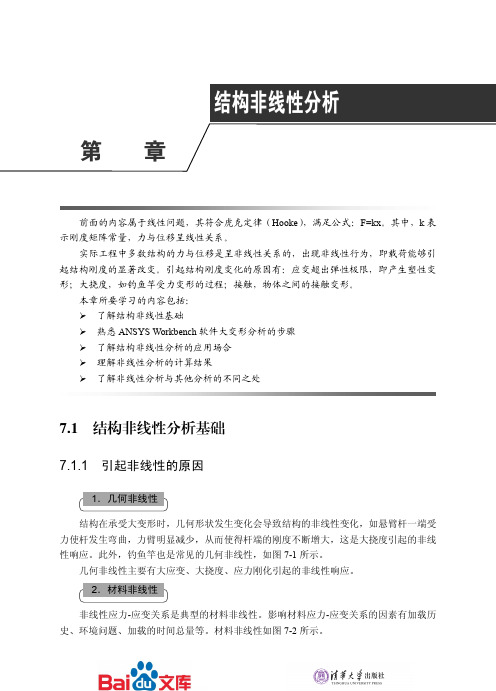
前面的内容属于线性问题,其符合虎克定律(Hooke),满足公式:F=kx。
其中,k表示刚度矩阵常量,力与位移呈线性关系。
实际工程中多数结构的力与位移是呈非线性关系的,出现非线性行为,即载荷能够引起结构刚度的显著改变。
引起结构刚度变化的原因有:应变超出弹性极限,即产生塑性变形;大挠度,如钓鱼竿受力变形的过程;接触,物体之间的接触变形。
本章所要学习的内容包括:¾了解结构非线性基础¾熟悉ANSYS Workbench软件大变形分析的步骤¾了解结构非线性分析的应用场合¾理解非线性分析的计算结果¾了解非线性分析与其他分析的不同之处7.1 结构非线性分析基础7.1.1 引起非线性的原因结构在承受大变形时,几何形状发生变化会导致结构的非线性变化,如悬臂杆一端受力使杆发生弯曲,力臂明显减少,从而使得杆端的刚度不断增大,这是大挠度引起的非线性响应。
此外,钓鱼竿也是常见的几何非线性,如图7-1所示。
几何非线性主要有大应变、大挠度、应力刚化引起的非线性响应。
非线性应力-应变关系是典型的材料非线性。
影响材料应力-应变关系的因素有加载历史、环境问题、加载的时间总量等。
材料非线性如图7-2所示。
图7-1 钓鱼竿大变形图7-2 材料非线性接触是一种很普遍的非线性行为,是状态变化非线性类型中一个特殊且很重要的部分。
当两个接触物体相互接触或者分离时会发生刚度的突然变化,此时也会出现非线性。
在非线性静力分析中,刚度矩阵[K ]依赖于位移矩阵[x ]:[k(x)](x)={F}. 式中,力与位移的关系是非线性的,同样可参考图7-2。
Contact (接触类型) Iterations (迭代次数) Normal Behavior (法向分离) Tangential Behavior (切向滑移) Bonded (绑定) 1 Closed (无间隙) Closed (不能滑移) No Separation (不分离) 1 Closed (无间隙) Open (允许滑移) Frictionless (光滑) Multiple (多次) Open(允许有间隙) Open (允许滑移) Rough (粗糙) Multiple (多次) Open(允许有间隙) Closed (不能滑移) Frictional (摩擦)Multiple (多次)Open(允许有间隙)Open (允许滑移)其中,Bonded 和No Separate 两种接触是最基础的线性行为,故仅需要迭代一次,所以计算速度非常快。
DS_第五章_模态分析

模态分析
…求解结果
模态分析的大部分结果和静态结构分析非常相 似. 但是,当Solutions 菜单里的Frequency Finder 被选中之后,Design Simulation会自 动进行模态分析
– 将Frequency Finder tool分支添加到求解选项 (Solutions 分支)里面 – Frequency Finder的Details窗中的选项可以允 许用户自定义最大的模态数量 "Max Modes to Find." 默认是6 阶模态(最大是 200). 随着要获 得模态数量的增加,运算时间也随之相应增加. – 在Limit Search to Range框中选择Yes ,可以 指定搜索范围限制在一个用户感兴趣的特定的频 率范围内.
– 体元素 – 面元素 (需定义适当的厚度) – 线元素 (需定义适当的横截面)
对于线元素, 只能得到振型和位移.
ANSYS Workbench - Simulation ANSYS Workbench - Simulation ANSYS Workbench - Simulation ANSYS Workbench - Simulation
([K ] ω [M ]){φ } = 0
2 i i
在某些假设条件下的结果与分析相关:
– [K] 和 [M] 是常量:
假设为线弹性材料特性 使用小挠度理论, 不包含非线性特性 [C] 不存在, 因此不包含阻尼 {F} 不存在, 因此假设结构没有激励 根据物理方程 , 结构可能不受约束(rigid-body modes present) ,或者 部分/完全的被约束住
July 3, 2006 Inventory #002010 7-2
7 Workbench DS模态分析
载荷和约束
• 在模态分析中,不能使用结构和热载荷 – 关于预应力模态分析的内容,参见本节后面的部分. 在这种情况下 ,只是为了体现预应力效果,载荷才被考虑. • 在模态分析中可以使用各种约束: – 假如没有或者只存在部分的约束, 刚体模态将能被检测和获得测评. 这些模态将处于0位置或者0HZ附近. 与静态结构分析不同, 模态分 析并不要求禁止刚体运动. – 边界条件对于模态分析来说,是很重要的。因为他们能影响部件的 振型和固有频率. 因此需要仔细考虑模型是如何被约束的. – 压缩约束是非线性的,因此在此分析中将不能被使用. • 如果存在的话, 压缩约束通常会表现出与无摩擦约束相似.
Contact Type Bonded No Separation Rough Frictionless Static Analysis Bonded No Separation Rough Frictionless Initially Touching Bonded No Separation Bonded No Separation Modal Analysis Inside Pinball Region Bonded No Separation Free Free Outside Pinball Region Free Free Free Free
求解设置
• Solution 分支提供了将要进行的某种分析的细节选项 – 对于模态分析,并不是Details view of the Solution 分支中的所 有选项都需要改变. • 在大多数情况下, “Solver Type” 应该保持“Program Controlled” 的默认选项. • 假如模型是由一种很大的实体单元构成的, 并且仅仅需要求解不 多的振型时, 那么把求解器类型(Solver Type)设置为迭代求 解器(Iterative)可能会更有效些. – 对于每一种模态分析的“分析类型(Analysis Type)” 将显示为“自由振动(Free Vibration)” .
CAE培训课件六(ansys workbench DS模块)
CAE培训课件六(ansys workbench DS模块)东光集团ANSYS WORKBENCH DS模块培训第一章 Design Simulation基础 1.1. 运行Design Simulation 进入DS 有两种方法:(1)从ANSYS Workbench中进入…(2)或者直接从CAD系统中进入1.Design Simulation 界面用户界面是由下面几个部分组成:2.GUI –Workbench 标签1东光集团ANSYS WORKBENCH DS模块培训Workbench 标签允许用户在DS和Workbench项目页面及别的模块之间在同一个环境下切换3.GUI –菜单菜单给出了DS 中的很多功能,对每一项都进行介绍将显的太冗长,下面只介绍常用的几个菜单项:–“File > Save”用来保存DS数据库文件:.dsdb–“File > Clean”用来删除数据库中的网格或结果–“Edit > Select All”用来选取窗口中当前的所有实体–“Units”用来改变单位–“Tools > Control Panel”用来定制或设置选项–“Help > Help Topics”用来激活在线文档4.GUI –工具条共有四个系列的工具条,给用户提供了快速进入的功能(这些功能在菜单中都能找到)。
2东光集团ANSYS WORKBENCH DS模块培训工具条可以被拖到DS 窗口的任意位置Context”工具条(后面会介绍)会随着结构树中激活分支的不同而改变当光标移到工具条上的按钮上时,提示会出现一个“Unit Conversion”也可以使用(图上未显示)标准的工具条如下所示:“Graphics”工具条会经常地用到:鼠标左键可以是“选取”模式或“图形控制”模式,上面工具条按钮的图案画出了拾取或“图形控制”时鼠标左键的动作。
CAD模型的选取可以是单个选取,也可以是框选,这取决于“选取模式”按钮5.GUI –结构树结构树为模型、材料、载荷和分析结果提供了一种很好的组织方式结构树和一些CAD系统中的树很相似,但除了几何模型的信息,这棵“树”还包含了和分析相关的一些项“Model”分支包含了和分析有关的输入数据,“Engineer data”分支包含了常用材料属性和对流数据“Model”分支包括的四个部分是“Geometry,” “Contact”, “Mesh,”和“Environment.”“Environment”分支下又有两个分支:载荷和“solution”分支,其中包3东光集团ANSYS WORKBENCH DS模块培训含了后处理的结果别的分支尽管这里没有提到,也是可以使用的结构树中每一个分支都有一个按钮和图标,下面是对一些图标的解释:–说明分支全部被定义–说明还有没有输入的数据–说明需要求解–说明还存在问题–“X”说明被抑制(不能被求解)–说明体或零件被隐藏–说明当前项待求解–说明映射网格划分失败用户应该对这些图标很熟悉,那么他将会很容易地判断模型是否可以进行正确地求解了6. GUI –Details ViewDetails View 提供了输入数据的列表,会根据选取分支的不同自动改变1.白色区域: 显示当前输入的数据•在白色文本区域内的数据可以通过点击改变•有些数据的输入要求用户在屏幕上选取实体模型,然后点击“Apply”,还有的数据需要通过键盘或从下拉菜单中选取2.灰色区域: 显示信息数据4东光集团ANSYS WORKBENCH DS模块培训•这个区域的数据不能被编辑,显示的是结果数据,如最大应力或网格划分产生的节点数3.黄色区域: 未完成的信息输入•黄色区域的数据信息不完整,用户需要输入完整的数据信息才能求解7. GUI –图形窗口图形界面显示的是几何形状和结果,它还可以显示工作表,HTML报告及打印预览选项5东光集团ANSYS WORKBENCH DS模块培训8. GUI –Simulation WizardSimulation Wizard 是一个可选的功能项,它可以提醒用户完成一个求解步骤,很有用。
WORKBENCH中的动力学分析简介
…求解结果
• 对应于Frequency Finder 分支得ANSYS 命令如下:
– 假如Frequency Finder 分支被选上, 对应于ANTYPE,MODAL 命令 – 定义模态得阶数使用 nmodes 命令, 定义“搜索频率”得最小和最大范围使
用MODOPT,,nmodes,freqb,freqe 命令得freqb 和 freqe,振型被放大通过 MXPAND 命令、 为了节省磁盘空间和计算时间,单元求解选项不能打开,除 非需要得到应力或者应变结果、
影响。 – FE Modeler 用来把Nastran得网格转化到ANSYS中使用。
WORKBENCH中得动力学分析
… ANSYS WORKBENCH概述
Design Simulation ANSYS Workbench
DesignXplorer
DesignModeler
FE Modeler
WORKBENCH中得动力学分析
– 边界条件对于模态分析来说,就是很重要得。因为她们能影响部件得振型和固 有频率、 因此需要仔细考虑模型就是如何被约束得、
– 压缩约束就是非线性得,因此在此分析中将不能被使用、 • 如果存在得话, 压缩约束通常会表现出与无摩擦约束相似、
ANSYS License DesignSpace Entra DesignSpace Professional Structural Mechanical/Multiphysics
们会转化为绑定或者无间隙接触方式来替代并产生作用、
– 假如有间隙存在, 非线性得接触行为将就是自由无约束得(也就就是说, 好像 就是没有接触一样)、 绑定得和无间隙得接触将取决于pinball 区域得大小、
• pinball 区域由缺省值自动产生
workbench小结
一..简介:Workbench有限元分析流程二.WB静力分析(一)pro/E三维模型及简化(a)原模型(b)简化后(二)三维模型导入workbench中①点击workbench图标进入WB界面。
②在Analysis Systerms栏中用选中Static Structural(ANSYS),拖拽到Geometry上,再松开左键。
③双击Geometry图标进入几何建模模块,右键点击Attach1,将导入的三维模型转化为有限元模型。
在Geometry模块可以对三维几何体进行④关闭Geometry模块,双击Engineering Data设置材料属性。
⑤返回上一级界面,双击Model,进入到Mechanical界面下,进行以下几步操作。
a指定材料:单击Geometry→模型名称(此处为gongzuotai)→Material→Assignment →Gray Cast Ironb划分网格:单击Mesh→Mesh Control→Sizing→Scope→Geometry(选中工作台)→Definition→Element Size(设为20) →updatec添加约束:单击Static Structural→supports→Fixed supports→Scope→Geometry(选中四个滑块安装位置) →Applyd添加重力:单击Inertial→Standard Earth Gravity→Direction(选择方向)→Applye添加外载荷:(1)设定载荷作用区域:进入DM模块,New plane→Type→From Face→Base Face (选择面)→Apply→Generate;点击Skching→Circle(画一个圆);点击Dimensions→General为此圆添加尺寸约束;点击Diameter设置此圆直径;点击Modeling→sketch→Extrude→Operation→Imprint Faces→Direction→Normal→Generate(2)添加载荷:进入Mechanical模块,单击File→Refresh All Data→Static Structural →Loads→Force→Geometry(选中刚才画的圆)→Magnitude(设定载荷大小)→Direction (设置载荷方向)f求解:单击Solveg观察结果:单击solution→Stress→Equivalent Stress(等效应力);单击Deformation→Total(总变形);单击Strain→Equivalent(等效应变)。
- 1、下载文档前请自行甄别文档内容的完整性,平台不提供额外的编辑、内容补充、找答案等附加服务。
- 2、"仅部分预览"的文档,不可在线预览部分如存在完整性等问题,可反馈申请退款(可完整预览的文档不适用该条件!)。
- 3、如文档侵犯您的权益,请联系客服反馈,我们会尽快为您处理(人工客服工作时间:9:00-18:30)。
ANSYS BASIC TRAI结构和热载荷 – 关于预应力模态分析的内容,参见本节后面的部分. 在这种情况下 ,只是为了体现预应力效果,载荷才被考虑. • 在模态分析中可以使用各种约束: – 假如没有或者只存在部分的约束, 刚体模态将能被检测和获得测评. 这些模态将处于0位置或者0HZ附近. 与静态结构分析不同, 模态分 析并不要求禁止刚体运动. – 边界条件对于模态分析来说,是很重要的。因为他们能影响部件的 振型和固有频率. 因此需要仔细考虑模型是如何被约束的. – 压缩约束是非线性的,因此在此分析中将不能被使用. • 如果存在的话, 压缩约束通常会表现出与无摩擦约束相似.
ANSYS BASIC TRAINING
求解设置
• Solution 分支提供了将要进行的某种分析的细节选项 – 对于模态分析,并不是Details view of the Solution 分支中的所 有选项都需要改变. • 在大多数情况下, “Solver Type” 应该保持“Program Controlled” 的默认选项. • 假如模型是由一种很大的实体单元构成的, 并且仅仅需要求解不 多的振型时, 那么把求解器类型(Solver Type)设置为迭代求 解器(Iterative)可能会更有效些. – 对于每一种模态分析的“分析类型(Analysis Type)” 将显示为“自由振动(Free Vibration)” .
DS模态分析介绍
ANSYS BASIC TRAINING
模态分析
• 本节内容如下:
– 模态分析流程 – 预应力模态分析流程
ANSYS BASIC TRAINING
模态分析基础
• 模态分析、或自由振动分析,是用来获得一个结构的固有 频率和固有振型
– 除了固有频率, 模态分析不考虑动态载荷下的结构响应. 在解决更为 复杂的动态问题之前,通常第一步先进行模态分析.
ANSYS BASIC TRAINING
接触域
• 在模态分析中,接触对是可能出现的. 但是,由于模态分析是纯粹的线性 分析,所以接触对不同于非线性分析中的接触类型, 如下所示:
Contact Type Bonded No Separation Rough Frictionless Static Analysis Bonded No Separation Rough Frictionless Initially Touching Bonded No Separation Bonded No Separation Modal Analysis Inside Pinball Region Bonded No Separation Free Free Outside Pinball Region Free Free Free Free
上式中 fi 是指振型 (特征向量) wi 是振型i的固有圆周频率. • 通过取代线性方程中的值,可以得到如下方程:
w M fi coswi t K fi coswi t 0
2 i
w M K f cosw t 0
2 i i i
注意到
解 fi =0 是没有价值的, wi 需要被求解:
K w M f 0
2 i i
ANSYS BASIC TRAINING
模态分析基础
• 对于一个模态分析, 固有圆周频率 wi 和 振型 fi 都能从矩阵方程式里得 到:
K w M f 0
2 i i
ANSYS BASIC TRAINING
预应力模态分析
• 求解预应力模态分析的过程,需要自动执行两个迭代过程: – 最初线性静态分析首先将被执行:
K xo F o S
• 一个模态分析是通用运动方程的一个子集:
C x K x F t M x K x 0 M x
ANSYS BASIC TRAINING
模态分析基础
• 在模态分析中,结构假设为线性的:
x fi coswit
• 在模态分析中定义接触需要注意以下两个方面的内容: – 两个非线性的接触行为 – 粗糙的和无摩擦的– 都将表现为线性接触行 为, 因此它们会转化为绑定或者无分离接触方式来替代并产生作用. – 假如有间隙存在, 非线性的接触行为将是自由无约束的(也就是说, 好 像是没有接触一样). 绑定的和无分离的接触将取决于pinball 区域的 大小. • pinball 区域由缺省值自动产生
ANSYS BASIC TRAINING
预应力模态分析
• 在某些情况下,进行模态分析时,需要考虑预应力效果. – 在一个静态载荷(static) 的作用下, 结构的应力状态可能影响到它的 固有频率. 这一点是非常重要的,尤其是对于那些在某一个或两个 尺度上很薄的结构. – 现在,考虑一个吉它弦被调节的情况 – 当轴向载荷增加(拉紧)的时 候, 横向频率也随之相应的增加. 这是一个应力硬化的例子.
在某些假设条件下的结果与分析相关: – [K] 和 [M] 是常量: • 假设为线弹性材料特性 • 使用小挠度理论, 不包含非线性特性 • [C] 不存在, 因此不包含阻尼 • {F} 不存在, 因此假设结构没有激励 • 根据物理方程 , 结构可能不受约束(rigid-body modes present) ,或者部分/完全的被约束住 • 记住这些在Design Simulation中进行模态分析的假设是非常重要的.
ANSYS BASIC TRAINING
模态分析过程
• 模态分析过程和一个线性静态结构分析过程非常相似 – 建模 – 设定材料属性 – 定义接触对 (假如存在) – 划分网格 (可选择) – 施加载荷 (假如存在的话) – 选择Modal 分析类型 – 设置Modal 选项 – 求解 – 查看结果
